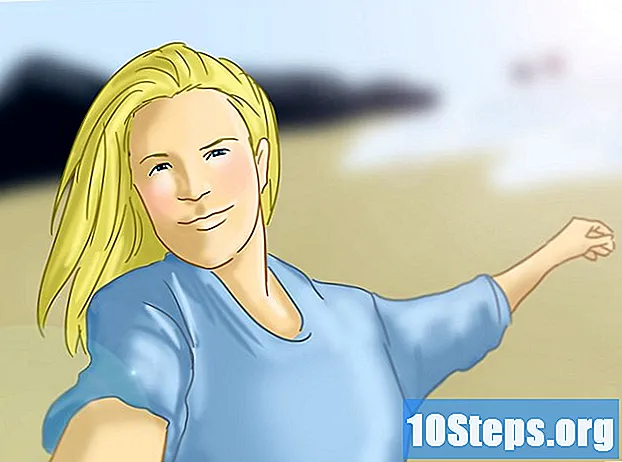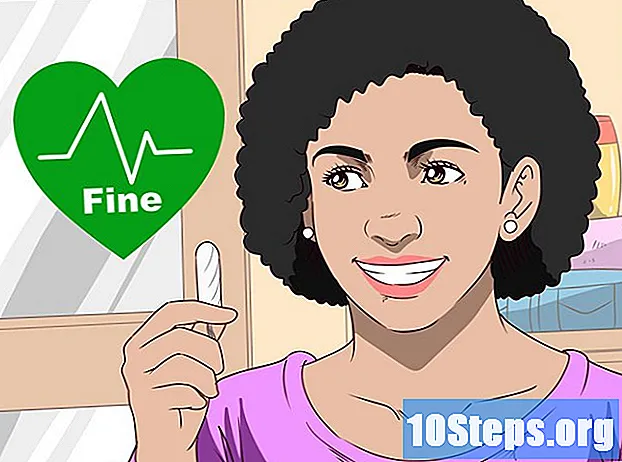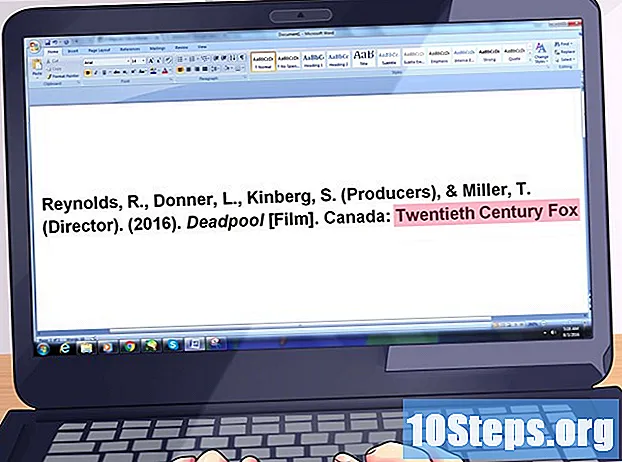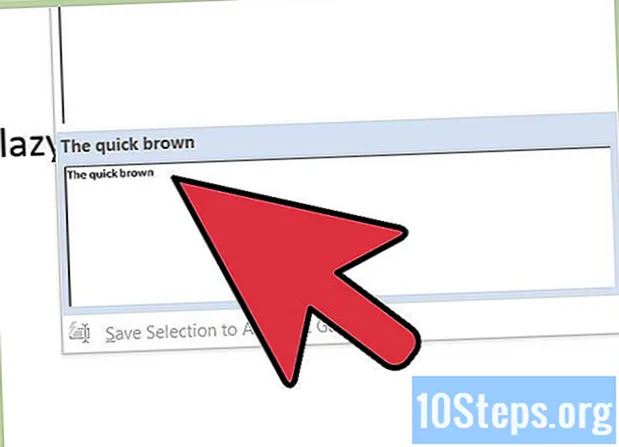
Conţinut
Funcția Autotext a Microsoft Word permite utilizatorilor să creeze și să salveze porțiuni de text standard pentru a fi utilizate în documente viitoare. Acest lucru este util pentru crearea de termeni de responsabilitate, notificări de confidențialitate, instrucțiuni și alte fraze sau fraze utilizate frecvent în afacerea dvs. sau în documentele personale. Acest articol va prezenta pașii despre cum să adăugați text automat în Word, astfel încât să puteți beneficia de această caracteristică.
Pași
Metoda 1 din 2: Word 2007 și 2010
Adăugați galeria de text automat la bara de instrumente de acces rapid.
- Faceți clic pe butonul Office (sau pe fila Fișier în Word 2010) din colțul din stânga sus al ferestrei Word, apoi faceți clic pe butonul Opțiuni din partea de jos a meniului.
- Faceți clic pe opțiunea Personalizați panglica din fereastra panoului.
- Selectați „Toate comenzile” din lista derulantă din stânga („Alegeți comenzile din:”). Derulați la opțiunea AutoText și faceți dublu clic pentru ao muta în panoul din dreapta.
- Faceți clic pe „OK” pentru a închide fereastra de opțiuni.
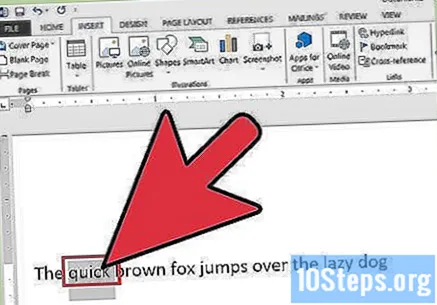
Selectați textul pe care doriți să îl adăugați la galeria de intrări AutoText.
Faceți clic pe noul buton AutoText din bara de instrumente de acces rapid și alegeți „Salvați selecția în Galeria de text automat”.

Completați câmpurile din fereastra „Creați un bloc nou”, atribuind un nume, o categorie și o descriere pentru intrarea AutoText.
Selectați opțiunea corespunzătoare în fereastra de selecție „Opțiuni” în funcție de nevoile dvs. de text.
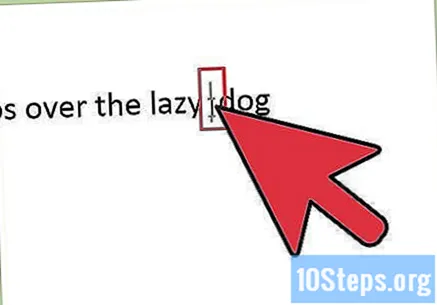
Poziționați cursorul în locația din document în care doriți să inserați textul automat.
Introduceți AutoText făcând clic pe butonul de comandă rapidă AutoText de pe Bara de instrumente de acces rapid și selectând intrarea corespunzătoare.
Metoda 2 din 2: Word 2003
Creați intrarea AutoText.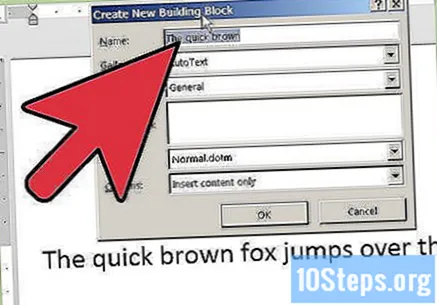
- Selectați cuvintele sau propozițiile pe care doriți să le adăugați ca intrare Text automat.
- Faceți clic pe „Inserați” pe bara principală de instrumente, treceți la opțiunea AutoText și alegeți „Nou” din meniul derulant.
- Furnizați un nume descriptiv pentru intrare.
Poziționați cursorul în locația din document în care doriți să inserați textul automat.
Alegeți intrarea AutoText din meniul Insert AutoText.
sfaturi
- Utilizați funcția Completare automată dacă preferați ca Microsoft Word să termine automat textul pe măsură ce începeți să tastați.
- Puteți adăuga, de asemenea, intrări AutoText în galeria Quick Parts în Word 2007 și 2010. Selectați Building Block Organizer din meniul Quick Parts din fila Insert și schimbați selecția Galerie din proprietățile intrării în „Quick Parts”.
Materiale necesare
- Calculator
- Microsoft Word